Packet Tracer の操作方法
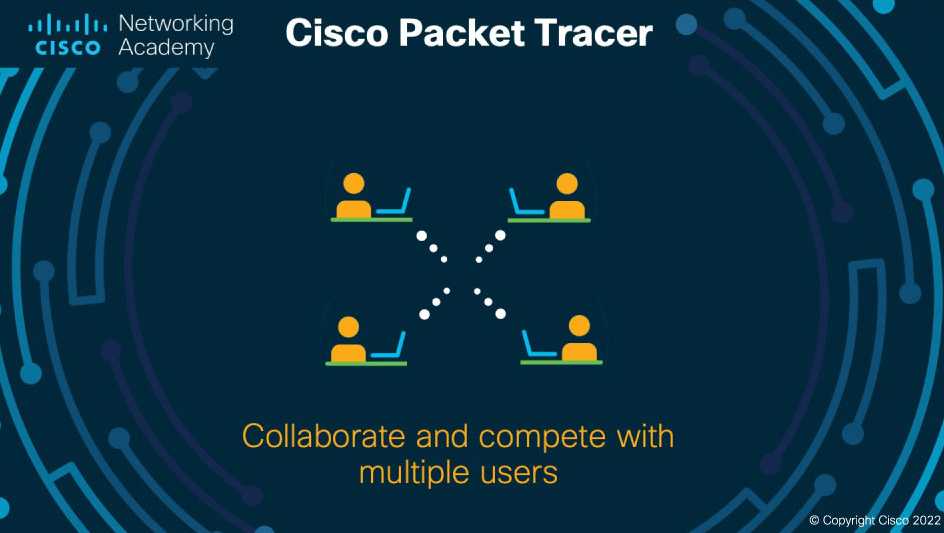
ここでは、ネットワークシミュレータであるCisco Packet Tracer(パケットトレーサー)の操作方法を解説していきます。
Cisco Packet Tracer(パケットトレーサー)の導入方法については下記のリンク先で解説しています。
| 01 ネットワーク機器とPCの設置 | 02 PCやサーバのIPアドレスの設定・疎通確認 |
| 03 UTPストレートケーブル接続 | 04 UTPクロスケーブル接続 |
| 05 光ファイバー接続 | 06 拡張モジュールの取り付け |
| 07 Cisco 2621ルータの拡張モジュールの取り付け | 08 シリアル接続 |
| 09 コンソール接続 | 10 IOSモードの切り替え |
| 11 ヘルプ機能とコマンド補完機能 | 12 コンフィグを転送して設定を復元する |
